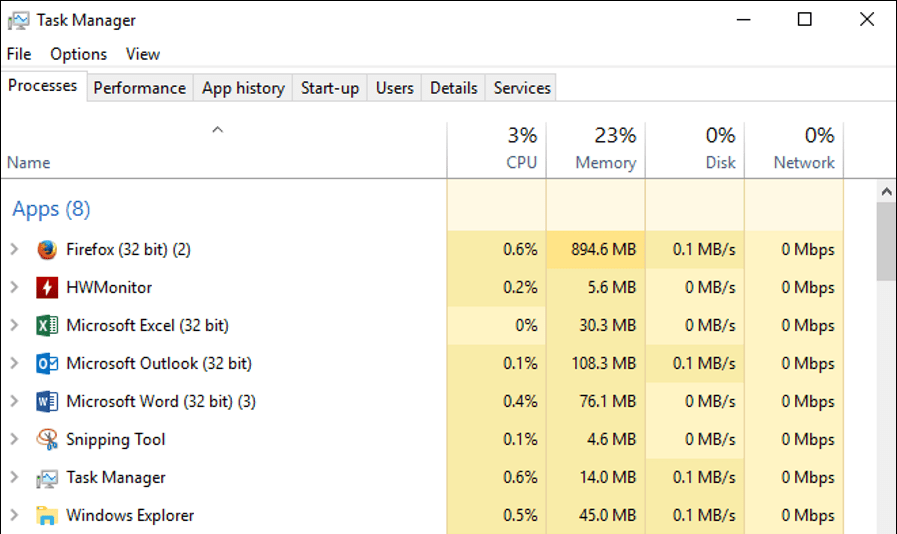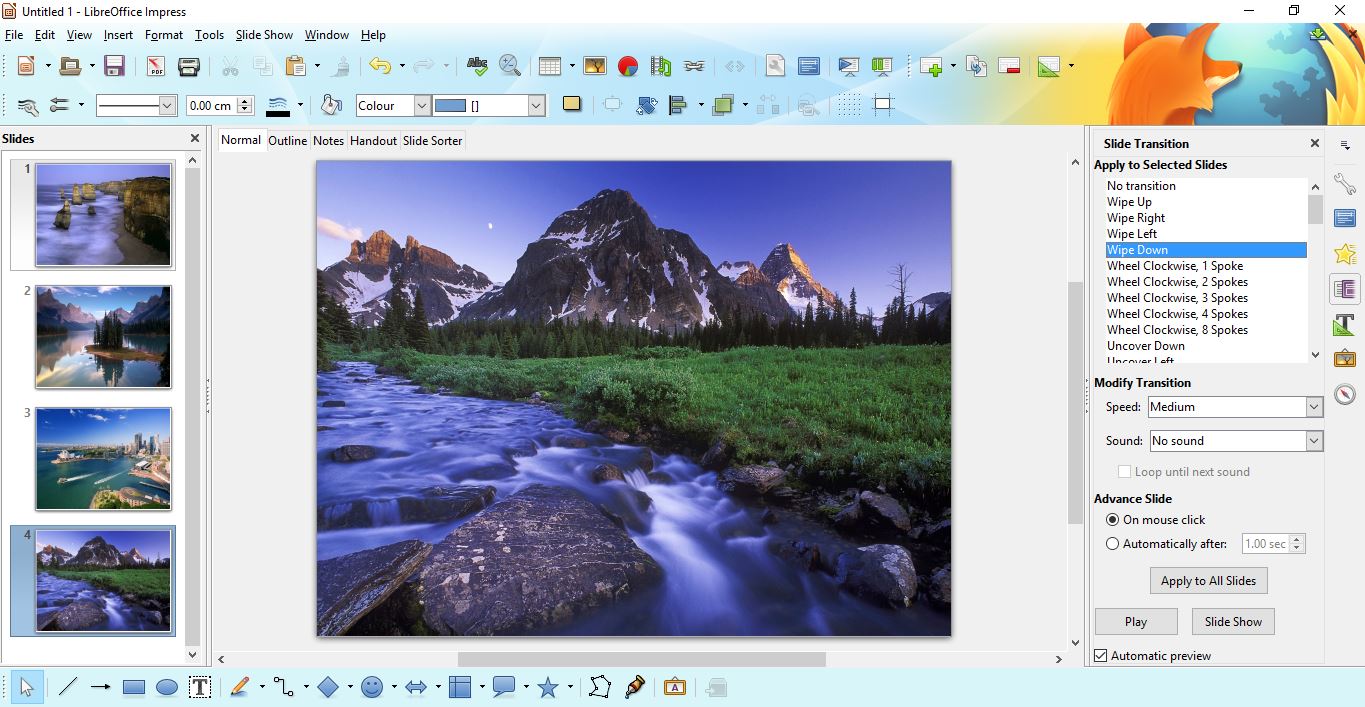2018年からタブレットで利用できるようになったGoogleHangouts Meetは、多くの優れた機能を提供するビデオ会議アプリです。ただし、Amazon Fireタブレットにダウンロードしようとした場合は、Amazon Appstoreで見つけることができなかったため、問題が発生した可能性があります。その理由は、このアプリはGoogleのパッケージの一部であり、AmazonのAppstoreでは利用できないためです。

しかし、それは心配する理由ではありません。 Fire Tabletは、AndroidベースのFireOSで動作します。したがって、Androidで動作するすべてのアプリはFireOSでも動作するはずです。
この記事では、GoogleMeetをFireタブレットにダウンロードする方法と発生する一般的な問題のいくつかについて説明します。
FireタブレットでGoogleMeetを使用する前に覚えておくべきこと
Amazon FireタブレットはAndroidのカスタムバージョンで実行されるため、GoogleのAndroidバージョンのMeetと互換性がありますが、Amazonは、デバイスにダウンロードできるアプリを制限するための措置を講じています。セキュリティ対策を目的としていますが、GooglePlayストアにアクセスできないのは非常に面倒です。
タブレットにGooglePlayストアをインストールすることは可能ですが、アプリが応答しない、白い画面、影付きのボタンやメニューなどの問題が発生する可能性があります。また、GooglePlayストアからダウンロードしたすべてのアプリは常に必要であるように見えます更新しています。
ステップ1:不明なソースからのアプリのダウンロードを有効にする
デフォルトでは、Fireタブレットでは公式のAmazonストア以外にアプリをダウンロードすることはできません。したがって、このオプションを手動で切り替える必要があります。
必要なことは次のとおりです。
- タブレットのホーム画面を上から下にスワイプすると、クイックアクセスバーが表示されます。
- をタップします 設定 ボタン
- を選択 セキュリティとプライバシー メニュー。
- 今、トグル 不明なソースからのアプリ.
このオプションを使用すると、デバイスはPlayストア外のソースからアプリを取得できます。
ただし、このオプションは、正当な理由でデフォルトで無効になっています。公式のAmazonAppstoreは、アプリの合法で安全なバージョンをダウンロードする唯一の方法です。
スマートフォンに不明なソースからアプリをダウンロードさせると、有害で悪意のあるソフトウェアがデバイスに侵入する可能性があります。
そのため、信頼できるテスト済みのソースからのみAPKファイルをダウンロードしてください。さらに、終了時にこのオプションを再度無効にして、スマートフォンが不便なファイルをバックグラウンドでダウンロードしないようにする必要があります。
ステップ2:PlayストアのAPKファイルをダウンロードする
PlayStore APKファイルのダウンロードは少し骨の折れるプロセスになる可能性がありますが、通常はそうではありません。
まず、適切なAPKファイルを取得できるように、FireTabletタブレットの適切なバージョンを見つける必要があります。たとえば、Fire7タブレットにはFireOS 6が搭載されています。これはAndroid7.1Nougatに相当します。一方、Fire OS5にはAndroid5.1LollipopなどのAPKが必要です…
そのため、デバイスのバージョンがわからない場合は、調べる必要があります。
- を開くことから始めます 設定 再びアプリ。
- 次に、をタップします デバイスオプション メニューのさらに下。
- タップ システムアップデート デバイスで実行されているFireOSを確認します。
タブレットのOSバージョンがわかったので、必要なAPKをダウンロードする必要があります。 Silkブラウザーを開き、信頼できるAPKダウンローダーにアクセスします。たとえば、APKミラーは、最新のファイルを備えた人気のある信頼できるWebサイトです。
次のAPKファイルの適切なバージョンを以下の順序でWebサイトで検索します。
- Googleアカウントマネージャー
- Googleサービスフレームワーク
- GooglePlayサービス
- Google Playストア
ステップ3:APKをインストールする
タブレットにファイルをダウンロードしたので、ファイルを見つけてインストールプロセスを開始する必要があります。
ファイルはデバイスのダウンロードフォルダにあります。方法は次のとおりです。
- を開きます ドキュメント アプリメニューからアプリ。
- をタップします もっと 画面の左上にあるボタン。
- 次に、を選択します ダウンロード メニュー。
- 次に、をタップします ローカルストレージ タブ。
- ダウンロードしたAPKファイルがここに表示されます。インストールを開始するには、各ファイルをタップする必要があります。
ただし、ダウンロードしたのと同じ順序でインストールしてください。シーケンスを混同すると、アプリが正しく動作しない可能性があります。
インストールが完了すると、アプリメニューにGooglePlayストアのアイコンが表示されます。
ステップ4:GoogleMeetをダウンロードする
残っているのは、GoogleMeetアプリをFireタブレットにダウンロードすることだけです。
- GooglePlayストアアプリを開きます。
- 次に、「GoogleMeet」を検索バーに入力します。
- アプリメニューに入ります。
- 今、タップします インストール.
アプリがインストールされるのを待ちます。指示に従ってすべてを行った場合、アプリメニューにGoogleMeetアイコンが表示されます。
アプリをタップするだけで、準備が整います。
Playストアの使用には注意してください
PlayStoreからアプリをダウンロードする前に、AppStoreで入手できないアプリを、オンラインで互換性を確認してください。つまり、一部のAndroidアプリはFireOSと互換性がありません。オペレーティングシステム全体のパフォーマンスが低下する場合もあります。したがって、デバイス上でスムーズに実行されることがわかっているアプリにのみ使用してください。ありがたいことに、GoogleMeetは互換性のあるアプリの1つです。
FireタブレットでのGoogleMeetの動作に満足していますか?別のソフトウェアをお勧めしますか?下記のコメント欄でお知らせください。